Las aplicaciones Linux cada día reúnen más cualidades y mejoran muchísimo el mundo de GNU /Linux y el software libre, por otro lado, evolucionan que es una barbaridad, además de poseer un extenso catálogo de ellas a nuestra disposición en cualquier momento, también van progresando y nos encontramos con incremento de sus funciones de modo exponencial. Hoy nos centraremos en configurar nuestro reproductor multimedia VLC Player todo un “toten” y veterano player, conocido por la gran mayoría de nosotros, para que se convierta en un grandioso receptor de emisoras de radio Online de todos las partes del mundo. De este modo dispondremos de nuestra radio preferida ¡Sea cual sea! Desde nuestro escritorio y a solo dos clics de distancia .
Veréis en el anterior artículo hablábamos de como poder disponer de un auténtico Centro Multimedia genial sirviéndonos del conocido reproductor de medios VLC Player.


Hoy avanzaremos un poco más y exploraremos la posibilidad de escuchar nuestras emisoras de radios preferidas, pudiendo añadirlas de modo manual y generando playlist de nuestras emisoras o aumentando exponencialmente el número de emisoras de radio sirviéndonos de un fantástico Plug-in de VLC destinado a facilitarnos las emisoras de TueIn Radio que son muchísimas a nivel internacional.
Convierte de este modo tu VLC Player en un poderoso y definitivo receptor de emisoras de radio Online.

Encontraremos multitud de cadenas de radio desde ese Plug-in a nivel mundial, todos los géneros, todos los gustos e idiomas, los cuales se nos muestran debidamente organizados por secciones.
Bien, pero no nos precipitemos, veamos paso a paso como podemos lograrlo, como os decía veremos dos formas distintas de proceder:
- Incorporación manual de algunas emisoras de radio favoritas y la creación de una playlist para tenerlas siempre a mano.
- Añadir el Plug-in de TuneIn Radio y “conéctate al mundo” con multitud de posibilidades a tu alcance.
Comencemos es sencillo seguir los pasos.
Añadiendo manualmente nuestras emisoras de radio favoritas a VLC Player.
Si no contamos con un listado previo de las mismas en formato .m3u, que posiblemente encontremos buscando por Google. Recuerdo que en este artículo de Moc Player el reproductor de música para la terminal que escribí hace ya algún tiempo disponemos de dos enlaces de descargas. Uno desde “soma_fm.m3u” y otra una recopilación que hace tiempo genere yo y de las cuales algunas emisoras aún están en funcionamiento.
La otra posibilidad es que las añadamos manualmente de una en una y generemos nuestra propia playlist en dicho formato desde VLC.
Bien este paso es muy sencillo iremos añadiendo nuestra propia selección de radios Online favoritas y al finalizar crearemos una Playlist en formato “.m3u” para tenerlas siempre listas para usar. Para ello debemos dirigirnos a una página de servicio Online de radio, en Internet existen multitud de ellas. Yo me serviré de la conocida página EmisorasRadioOnline.es que además de las emisoras de España tiene un generoso catálogo de emisoras de distintos países. Una vez allí procedo a seleccionar una de mis emisoras favoritas en este caso “Cadena 100 ” la pongo a funcionar, (oír la programación) de este modo me aseguro este Online en ese momento y me situó encima del reproductor que aparee en la página y con el ratón, le doy al botón derecho y selecciono la opción “Copiar dirección de audio” como muestra la imagen.

Una vez hecho esto, el siguiente paso es dirigirnos a nuestro VLC y en el menú de la parte superior en la sección de Medio seleccionamos la opción llamada Abrir ubicación de red y allí copiamos la dirección que teníamos en espera en el portapapeles, igual que en la siguiente imagen y le damos a reproducir.
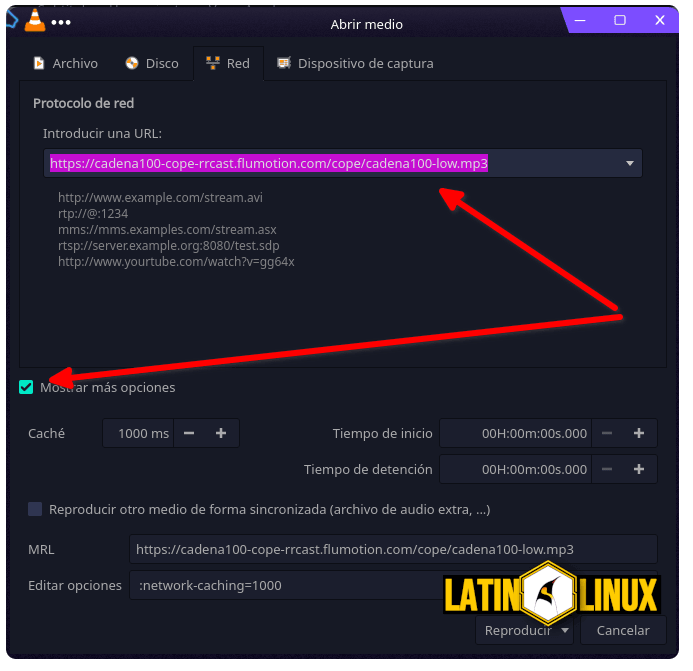
Procederé a copiar tres más, a medida que le damos a reproducir se creara un icono del enlace en la interfaz de VLC. Yo para la explicación he creado tres a saber: Cadena 100, Kiss FM y Los 40 Classic como ejemplo.
Como veréis en la siguiente imagen, ya nos aparecerán las tres emisoras en modo de icono o lista detallada como queramos visualizarla.

Observación
Para no perder toda la selección de emisoras una vez cerrado el reproductor VLC, hecho que sucede avece, recordar que estamos usando las emisoras como parte de un Playlist. Podreceremos a guardarlo del siguiente modo para tenerlos siempre listos para utilizar.
¡Para ello siempre genere una carpeta o directorio llamado como no! “Listas de reproducción” en mi directorio de música, ahora seleccionamos todas las emisoras que están en la interfaz de VLC en este caso las tres anteriormente mencionadas, pueden ser muchas más y pulsamos el botón derecho del ratón de nuevo y seleccionamos la opción “guardar playlist”, se nos abrirá una ventana del explorador de archivos y guardamos en formato .mu3 de las opciones que nos dará. Esto último es importante pues la primera vez selecciona otro formato por defecto, el cual nos puede dar error al cargar las emisoras de nuevo en la playlist.
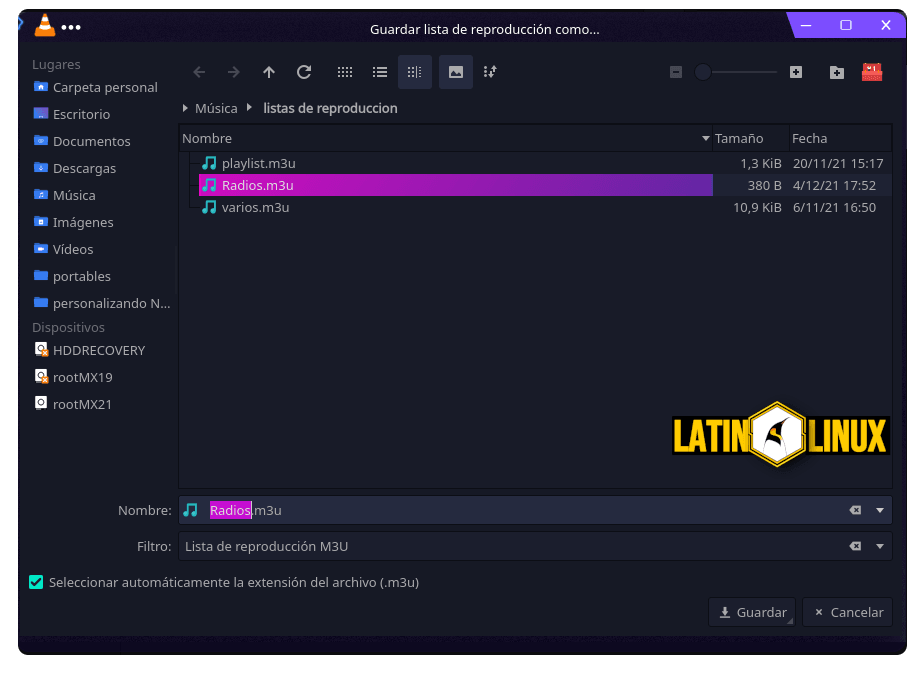
Cuando abráis el VLC en los siguientes días podremos cargar la lista de emisoras como si dé una lista de playlist más se tratase, ya sabéis picamos sobre la ventana, en la sección superior izquierda de playlist y luego desde el centro de la ventana pulsamos botón derecho del ratón y seleccionamos ¡Abrir archivo y liso! ¡A funcionar nuestras emisoras de radio preferidas!
Añadir el Plug-in de TuneIn Radio y conéctate al mundo, con multitud de posibilidades a tu alcance.
Todos sabéis las posibilidades infinitas con las que cuenta este genial reproductor de medios que es VLC Player, que por defecto recién instalado, trae los Plug-ins para usar los servicios Online de Jamendo e Icecats Radio Directory, pero se le pueden añadir muchos más fácilmente. Veréis una buenísima opción para disponer de una supermacro-gigantesca colección de emisoras de radio, de todo tipo a nivel mundial, es añadirle la funcionalidad que nos aporta el Plug-in llamado TueIn Radio, el cual habréis visto que tengo instalado en las imágenes de arriba, para su posterior testeo. La verdad me impresiono la cantidad y calidad de todo tipo de emisoras de radio que se puede escuchar sirviéndonos de este conocido servicio en Streaming.
Pasos a seguir para instalar y configurar este Plug-in
Para su instalación lo realizaremos preferiblemente desde la propia interfaz del programa o en su defecto desde la página oficial de VideoLaN para minimizar riesgos de seguridad.
Desde su interfaz gráfica, nos dirigiremos al menú superior “/Herramientas/ Complementos y Extensiones /Administrador de Complementos” y en la pestaña inferior pulsaremos “Buscar complementos en línea” y cuando aparezca en el listado seleccionamos TuneIn Radio y le damos a instalar. Esperamos a que finalice el proceso, no tardara demasiado. Como yo ya lo tengo instado, no me aparece allí, me aparece en la pestaña de instalados directamente.

Bien reiniciamos la aplicación VLC Player y ahora en la interfaz en la parte derecha inferior nos aparecerá ya cargada la extensión en la columna de Internet, justo entre Podcasts y encima del de Jamendo.
Si todo ha ido bien al picar sobre él, se nos iniciará la carga del Plug-in tarda un ratito, tener paciencia pues tiene que descargar el listado de emisoras y configurarse adecuadamente.
Si todo nos fue bien ¡normalmente es así! nos apacentaran unas carpetas, si tenemos seleccionado modo de vista llamado “Lista detallada” o si lo tenemos en icono presentara la siguiente arquitectura organizativa por iconos, dentro de la cual están los subdirectorios de emisoras. Solamente tenemos que escoger la temática de las mismas, el idioma y le damos a reproducir y listo. Existen cientos de ellas ahí a nivel mundial, revisarlas con paciencia.

Pero como nada es perfecto en este mundo, a mí me sucedió que parece ser por lo que averigüe que los listados de emisoras que instala el Plug-in están desactualizados, por lo que no muestran emisoras alguna. Para reparar dicho error nos dirigimos al proyecto del creador del Plug-in en la siguiente página

Desde Mega encontrareis a vuestra disposición los archivos que use en el tutorial.

Nos descargamos el archivo zip. Una vez descargado lo descomprimimos y veremos multitud de archivos. Solamente necesitaremos servirnos de tres archivos, a saber el archivo llamado: “tunein.lua” que nos aparece en la primera carpeta y que deberemos copiar a la siguiente dirección /home/tu usuario /.local/share/vlc/lua/sd/ lo copiaremos allí sustituyendo el ya existente en caso de que no se encontrase esta carpeta que lo continente la crearíamos.
Por otro lado, regresaremos a la carpeta que descomprimimos y ahora nos emplazaremos en la siguiente dirección /TuneIn-Radio-VLC-master/playlist/ y copiaremos los archivos allí existentes llamados“radiotime.lua y streamtheworld.lua” a la siguiente ruta home/tu usuario/.local/share/vlc/lua/playlist/
Quedaría así.

Sustituyendo los allí existentes. Bien realizado esto abrimos de nuevo el reproductor VLC y nos dirigimos a la sección de la columna internet /plug-in de TuneIn Radio y picamos sobre él esperaremos y después de un rato más o menos grande, depende de nuestra velocidad de internet, veremos como aparecen todos los iconos para su reproducción.
Yo de los iconos que aparecen, seleccione Local Radio y Alicante y se abre todas sus emisoras existentes en esa ciudad, seleccione la de Cadena 100 para el ejemplo, recordar que existen muchísimas más a nivel mundial.


Bien de este modo tan sencillo en cuatro pasos y siguiendo esta guía disponemos fácilmente de multitud de emisoras Online en nuestro conocido VLC Player listas para el disfrute diario en nuestras PC.
Por otro lado, te animo a que revises nuestra sección de Guías en nuestra Web de Latín Linux que seguramente te sacaran de más de un apuro a la hora de configurar o instalar alguna aplicación.

Si deseas además una aplicación de escritorio encaminada a escuchar únicamente emisoras de radio Online, te recomiendo leas nuestro artículo titulado “Shortwave. Tu aplicación de radio Online perfecta”. Desde el siguiente enlace.


